练习 12:文档:man,info
原文:Exercise 12. Documentation: man, info
译者:飞龙
自豪地采用谷歌翻译
既然你已经尝试过了 Linux,现在是时候介绍 Linux 在线文档工具了。你已经知道man了,因为我让你在里面查找东西。也许你甚至阅读了man的文档页面。所以无论如何,你需要什么来了解man,以便有效地使用它?
首先,手册页只是包含特殊标记的压缩文本文件,所以man程序知道如何为你设置格式。在 Debian 中,它们位于/usr/share/man/中。你可以使用zless浏览它们 。它甚至不是一个程序,而是一个 shell 脚本,它解压缩文件并调用less。
接下来,我将引用man手册页,关于它的分类:
- 可执行程序或 shell 命令
- 系统调用(内核提供的函数)
- 库调用(程序库中的函数)
- 特殊文件(通常在
/dev中找到) - 文件格式和约定,例如
/etc/passwd - 游戏
- 其他(包括宏及惯例),例如
man(7),groff(7) - 系统管理命令(通常仅适用于 root 用户)
- 内核例程[非标准]
这正是字面的意思。为了调用man的适当分类,请键入其分类编号,如man 1。如果你不明白某些分类是什么意思,则不用担心,现在你只需要第 1 个和第 8 个 ,这些分类是系统上安装的程序和系统管理员工作。此外,你已经知道man(7)是什么。
这是手册页的标准小节:
- NAME(名称) - 程序名称和简短描述。
- SYNOPSIS(概要) - 可用程序选项的简短列表
- DESCRIPTION(描述) - 程序的描述和可用参数的说明。
- OPTIONS(选项) - 一些手册页在这里继续说明可用的参数。
- EXIT STATUS(退出状态) - 每个程序返回一个代表其成功或失败的代码。这里解释这些代码值。
- RETURN VALUE(返回值) - 通常与退出状态相同。
- ERRORS(错误) - 程序中已知的错误。
- ENVIRONMENT(环境) - 环境变量。在调用程序之前设置它们。
- FILES(文件) - 通常是程序配置文件。
- VERSIONS(版本) - 有关程序更改的信息。
- CONFORMING TO(适用于) - 兼容性说明。
- NOTES(注意) - 手册的作者不知道放在哪里的信息。
- BUGS - 程序中已知的错误。
- EXAMPLE(示例) - 包含程序调用的示例。很有用!
- AUTHORS(作者) - 谁写的程序。
- SEE ALSO(另见)- 相关手册页。
现在是惯例,再次引用:
- 粗体文本 - 类型完全如图所示。
- 斜体文本 - 用适当的参数替换。这个文字大部分显示不是斜体,而是像下划线一样 。
[-abc]-[]内的任何或所有参数是可选的。-a|-b- 由|分隔的选项不能一起使用argument …- 参数是可重复的。[expression] …-[]中的整个表达式是可重复的。
我会通过示例来演示它。man less会展示:
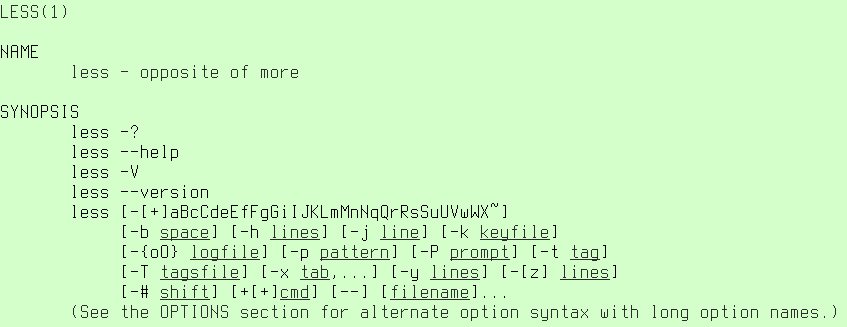
好吧,看起来有些恐怖。前四行很简单,只需要键入展示的东西,就是这样:
1. less -?
2. less –help
3. less -V
4. less –version
从第 5 行开始,我们可以看到,斜体 文本确实显示为下划线。而且,看起来完全不可理解。让我们一起看看。
5. less [-[+]aBcCdeEfFgGiIJKLmMnNqQrRsSuUVwWX~] - 这看起来更可怕。
首先,它是可选的,因为所有参数都包含在[]中。
其次,当指定参数时,必须以-开头。这是非可选的。
第三,之后,你可以指定可选修饰符+,这在手册中进一步说明。
第四,你可以指定一个或几个命令,在这里显示为字母序列。例如,你可以输入less -S .bashrc,或less -+S .bashrc或less -SG .bashrc .profile或更少less -+SG .bashrc .profile。
6. [-b space] [-h lines] [-j line] [-k keyfile] - 简单的说,你可以指定任何选项-b,-h,-j,-k,分别带有参数空格,多个行,单个行和密钥文件,它们在手册中进一步介绍。
7. [-{oO} logfile] [-p pattern] [-P prompt] [-t tag] - 几乎和第六行相同。-{oO}的意思是,你可以指定-o或-O,但不能同时指定二者。
8. [-T tagsfile] [-x tab,…] [-y lines] [-[z] lines] - 同样,几乎和第六行相同。-x tab,…的意思是,,你可以在-x之后指定几个值,例如-x9或-x9,17。-[z] lines表示,-z是可选的,你可以输入less -10来代替less -z10。
9. [-# shift] [+[+]cmd] [- -] [filename]… - 这有点更加神秘。+[+]cmd表示你可以输入less +cmd或less ++ cmd。- -只是一个前缀。[filename]…读取一个或多个,意思是你可以在调用less时指定多个文件,例如less .bashrc,less .bashrc .profile,以及其他。
我们结束了!不是那么可怕,是吗?记住,由于你正在使用less查看手册,为了搜索某些选项的含义,键入/key<ENTER>或&key<ENTER>。例如,要搜索-T选项的意思,请键入/-T<ENTER>。
现在我将向你提供实用的man命令的列表:
man -k- 列出系统中的所有手册页。不是非常有用,但你可能希望看到此列表。或者你可以通过键入man -k | wc来计数它们。man -k [search string]- 在搜索手册页描述中搜索内容。试试这个:man -k tty。man -wK [search string]- 在手册页正文中搜索内容。试试这个:man -wK tty。
那么这是用于man的。现在,还有一个有用的文档工具,info。命令列表如下:
info […]- 调用info。如果你不使用参数调用它,它会将你带到索引页面。<UP>,<DOWN>,<LEFT>,<RIGHT>可让你滚动文字。<ENTER>打开光标下的链接。链接以*开头。<TAB>- 跳转到文档中的下一个链接。u- 转到上一级p- 转到上一页,就像浏览器一样。n- 转到下一页。q- 关闭info。
为了使用vi选项来启动info,我希望你已经熟悉它了,键入info -vi-keys。现在你可以使用j和k来滚动。
附加题
- 键入
man man并尝试解码 SYNOPSIS(概要)部分,这将解释如何调用它。 - 键入
info和h,阅读info的帮助部分。